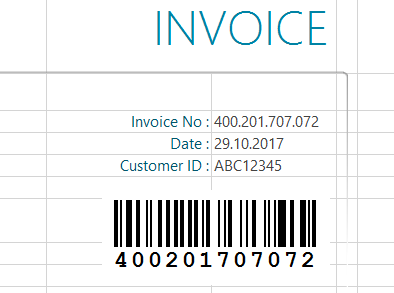Cara Menyisipkan Kode Batang ke dalam Lembar Excel
Excel 365, 2024, 2021, 2019, 2016, 2013, 2010
Di lembar kerja Anda, pilih sel yang ingin Anda tautkan. Dalam contoh ini, nomor faktur:
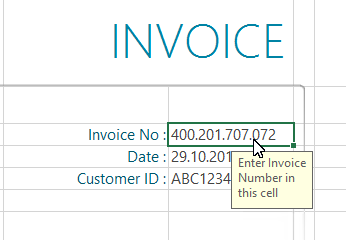
1
Untuk menyisipkan kode batang baru ke dalam dokumen Anda, klik tombol Tambah pada grup Bekerja dengan kode batang dari tab ActiveBarcode:
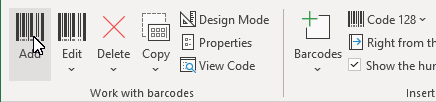
2
Sebuah dialog akan terbuka di mana Anda dapat mengatur barcode sesuai keinginan Anda: Pilih simbol barcode dari daftar jenis barcode. Misalnya, Anda dapat memilih salah satu dari jenis-jenis berikut: QR Code, GS1/EAN-128, Data Matrix, GTIN/EAN-13, Code 39, Code 93, GS1-Data Matrix, Code 128, PDF417, DUN-14, EAN-8, EAN-14, EAN-18, ISBN, ITF-14, NVE, PZN8, SCC-14, SSCC-18 ...dan lainnya.
Sekarang atur ukuran dan properti lainnya. Ringkasan detail tentang opsi dialog barcode dapat ditemukan di sini: Dialog barcode dari Add-In.
Klik OK untuk menerapkan barcode ke dokumen.
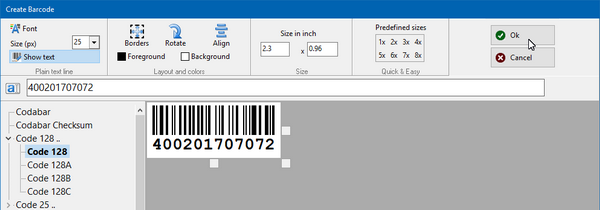
3
Untuk memindahkan barcode ke posisi akhir, aktifkan mode desain Excel:
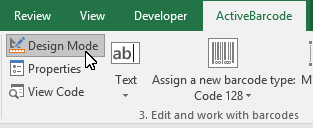
4
Pindahkan barcode ke posisi yang diinginkan. Selesai!